上次搭完博客后,当然不仅仅满足于此,个人最爱的还是换主题,另外还有几个不太明白的地方。
- 为毛每次都要加sudo?
- 为毛每次都要先到~/.ssh下面执行ssh-add id_rsa才不会报ssh key错误?
后来通过Google,找到如下两个解答
1为毛每次都要加sudo? 其中有这样一段话
加上-g是全局安装,去掉-g是把模块安装到当前目录,全局安装是安装到root目录下的,在root目录下安装文件都需要root权限,所以要加上sudo
由此想起安装hexo时的确是加了-g,这个问题解决
2为毛每次都要先到~/.ssh下面执行ssh-add id_rsa才不会报ssh key错误?
这里讲了权限的问题
因为我生成公钥的命令是ssh-keygen -t rsa -C “idealife@github.com”
没有加sudo,生成的公钥是当前用户的,路径是 /Users/idealife/.ssh。而sudo hexo deploy命令执行的时候应该会去读取的root用户的公钥,很显然root下还没有对应的公钥信息生成。
随即立即验证这个推测。
1、为root生成publickey:sudo ssh-keygen -t rsa -C “idealife@github.com”,对应路径为/var/root/.ssh
2、提取公钥信息并配置到github中。问题又来了,在UI界面中是无法访问到/var下的root文件夹的。我们可以通过sudo cat /var/root/.ssh/id_rsa.pub可以绕开这个问题。
3、执行sudo hexo deploy,部署成功!
虽然没有完全解决我的问题,但是也大概明白了原因,有空时候继续研究,自己对unix权限这一块还不是很熟。
设置主题
这才是最喜欢折腾的地方。这种东西当然要先去知乎搜一搜,相关问题:『有哪些好看的hexo主题?』在这里试用了一下排名第一的next,但是感觉不够透明,毕竟我是一个小清新。以『hexo透明主题』为关键字搜到了yelle,非常喜欢,于是,进入hexo目录(我的为/Blog)使用如下命令
然后修改_config.yml文件中theme为yelle,之后部署到github上
|
|
这个主题还有很多配置的东西,按照说明搞就好了,非常感谢作者,自己学到了很多,他的博客地址是http://moxfive.xyz。
绑定域名
既然折腾了,那就索性折腾到底。谷歌了一下,好像万网上买域名还比较靠谱,而且已经并入阿里云了,靠着阿里爸爸底气更足了。搜了一下,发现自己名字全拼的域名还在!赶紧注册,本来自己想买一个.me域名的,后来问了下同事,同事说当然买.com,比较通用。另外.com居然要便宜好几块钱,遂买了.com。
买的过程很简单,就填一些实名信息就好了。之后过几分钟,在产品与服务->云解析中设置一下,绑到github.io上。
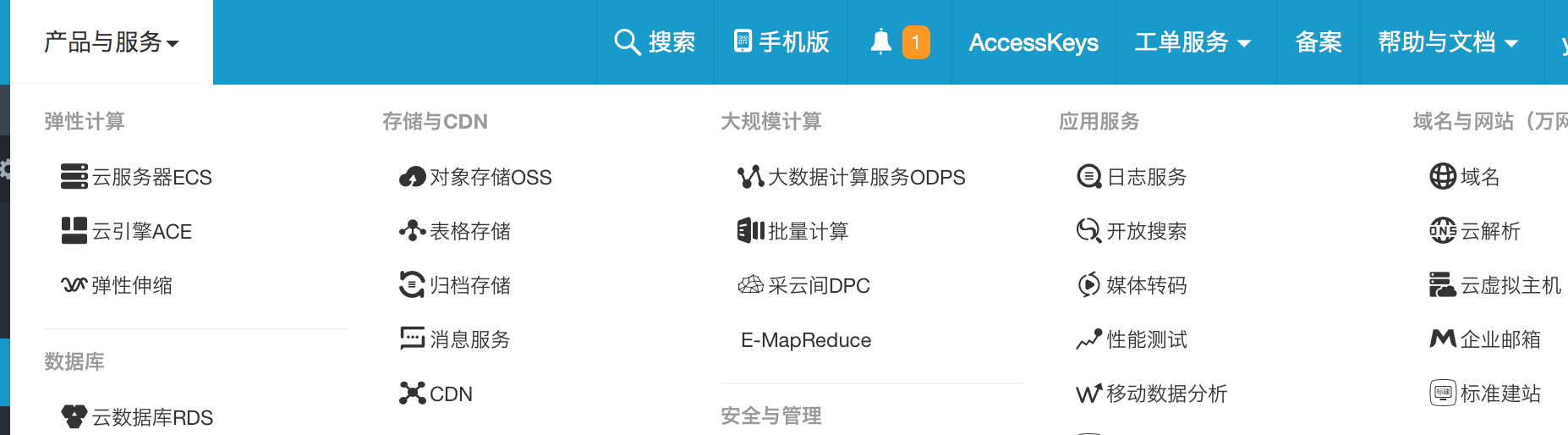

到这里还没有完,这时输入你设定的域名是会被定向到你的Github pages页面,但是这个域名Github不知道,就会返回一个经典的404.。。。
在hexo/source/目录下新建CNAME文件,文件不带任何后缀,然后用sublime打开,然后添加自己的域名在文件中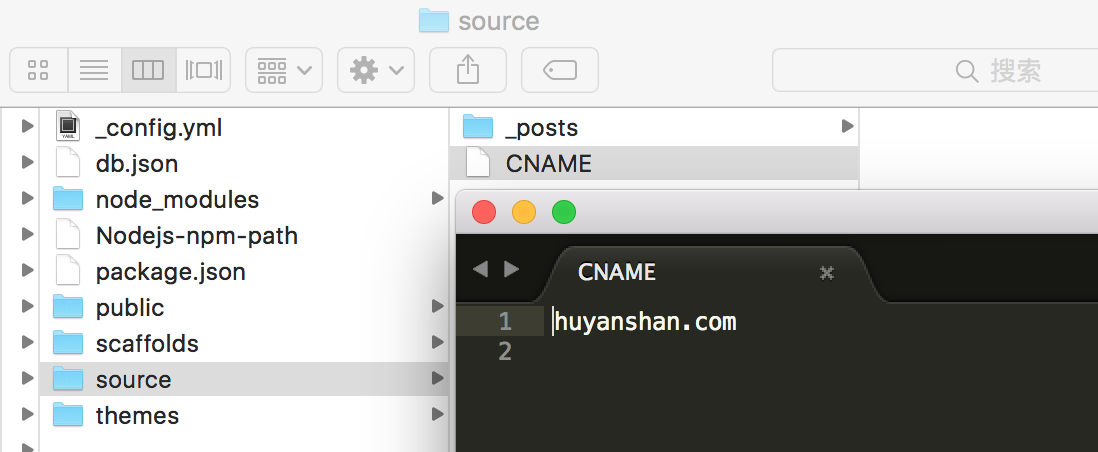
然后在hexo/_config.yml文件,修改url为注册过的域名
之后再执行
|
|
完工。
写新文章
sudo hexo new “postName”
这个命令会在source/_posts下新生成一个md文件(注意postName是全英文的),设置好标题(记好冒号后面一定有一个空格)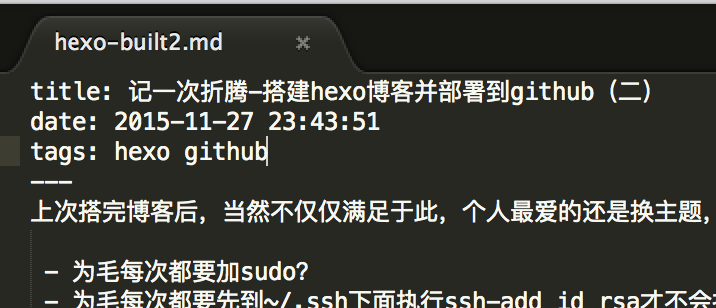
在里面写好内容然后再
|
|
就可以在自己的blog看到新文章了,我通常都是用cmd markdown写好粘过来。
很兴奋,有点小小的成就感,终于有一个自己名字的域名和自己的blog了,预计会把自己在别的地方写过的几篇挪过来。这个过程参考了很多的blog,也都列在了文章里,非常感谢他们分享自己的知识。
从『一个』拿来一句话作为结尾。
有时候我们认为生活背叛了我们,但是很久以后我们才发现,其实是我们自己背叛了自己。 from 《西伯利亚的理发师》